VBEのコードを簡単にコメント化する
VBA のテクニックじゃないんですが、VBE でマクロを書いていて、ある範囲だけ一気にコメント化したいことってありませんか?私はよくあります。そんなとき、1 行ずつ丹念に「'」を入力していくのは面倒くさいです。さらに、そうしてコメント化したブロックを復活させるときに、また行頭の「'」を削除して……ぶっちゃけ、ダルいです。
実は VBE には、選択した複数の行を一気にコメントする機能が用意されています。[表示] - [ツールバー] で [編集] をチェックしてください。表示される [編集] ツールバーには [コメントブロック] というボタンがあるではありませんか。このボタンを利用すれば、いちいち行頭に「'」を入力する必要もありません。
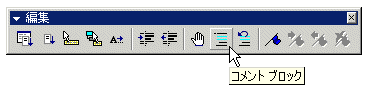
しかし、それでもまだ納得できません。なぜって、コードを入力しているときは両手がキーボード上にあるんです。で、コメントするときだけマウスに手をやるなんて……私は面倒くさいです。
そこで、私はこの [コメントブロック] をキーボードから実行しています。便利なので皆さんにもご紹介しますね。
1. ツールバーを右クリックして [ユーザー設定] をクリックします。
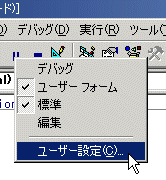
2. [ツールバー] の [ショートカット メニュー] にチェックを入れます。実行すると [ショートカット メニュー] ツールバーが表示されます。
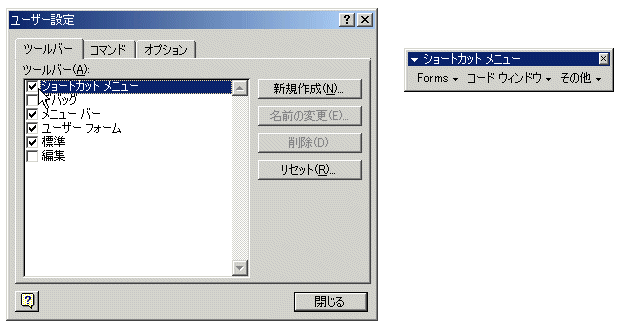
ウィンドウで右クリックしたときに表示されるショートカット メニューが開きます。
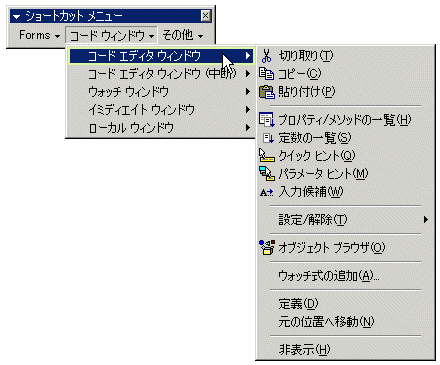
4. その状態で [ユーザー設定] ダイアログ ボックスの [コマンド] タブを開きます。
5. [分類] ボックスで [編集] をクリックし、[コマンド] ボックスから [コメント ブロック] をショートカット メニューにドロップします。
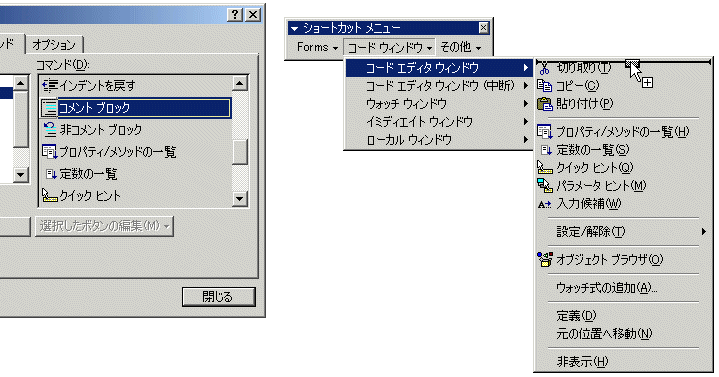
6. 同じように [非コメント ブロック] もドロップしておきましょう。ついでに [切り取り] を少し下にずらすと区切り線も挿入できます。
これで準備完了です。コメントしたい範囲を Shift + 矢印キーなどで選択したら Shift + [F10] キーを押します。Shiftキーを押したままなのでラクチンです。ショートカット メニューが表示されたら、下向き矢印(↓)を 1 度押して Enter キーを押します。
